Cách cài Windows 11 25H2 có phải là một ý tưởng hay ở thời điểm này? AnonyViet sẽ phân tích những lợi ích và rủi ro, đồng thời cung cấp hướng dẫn chi tiết để bạn tự đưa ra quyết định.
| Tham gia kênh Telegram của AnonyViet 👉 Link 👈 |
Tại sao nên trải nghiệm sớm Windows 11 25H2?
Việc cài đặt một phiên bản hệ điều hành chưa chính thức luôn đi kèm với những rủi ro nhất định, nhưng cũng mang lại những lợi ích không thể phủ nhận đối với những người yêu công nghệ:
- Bạn sẽ được trải nghiệm các tính năng, cải tiến giao diện và tối ưu hóa hiệu suất mới nhất mà hàng triệu người dùng khác phải chờ đợi nhiều tháng nữa mới có được.
- Bằng cách tham gia các chương trình thử nghiệm, bạn có thể gửi phản hồi trực tiếp đến Microsoft, góp phần giúp họ hoàn thiện sản phẩm trước khi ra mắt chính thức.
- Quá trình cài đặt và khắc phục sự cố (nếu có) là một cơ hội tuyệt vời để bạn hiểu sâu hơn về cấu trúc và hoạt động của hệ điều hành Windows.

Những lưu ý quan trọng trước khi bắt đầu
Trước khi chúng ta đi sâu vào các bước cài đặt, có một vài cảnh báo quan trọng mà bạn tuyệt đối không thể bỏ qua. Windows 11 25H2 hiện vẫn đang trong giai đoạn phát triển sơ khai (Dev Channel), điều này có nghĩa là:
- Hệ thống có thể gặp lỗi, treo máy, hoặc các tính năng hiện có và tính năng mới có thể hoạt động không như mong đợi.
- Luôn có một rủi ro tiềm ẩn về việc mất dữ liệu do lỗi hệ thống.
- Tuyệt đối không nên cài Windows 11 25H2 trên máy tính chính bạn dùng cho công việc hàng ngày hoặc học tập. Lựa chọn tốt nhất là cài đặt trên một máy tính phụ hoặc một máy ảo (Virtual Machine).
Dù bạn chọn phương pháp nào, hãy SAO LƯU TOÀN BỘ DỮ LIỆU QUAN TRỌNG của bạn ra một ổ cứng ngoài hoặc dịch vụ lưu trữ đám mây. Đây là bước bảo hiểm quan trọng nhất để bạn có thể quay trở lại trạng thái ban đầu nếu có bất kỳ sự cố nào xảy ra.

Hướng dẫn 2 cách cài Windows 11 25H2
Cách 1: Thông qua chương trình Windows Insider
Đây là phương pháp đơn giản nhất, cho phép bạn nâng cấp trực tiếp từ phiên bản Windows 11 hiện tại (ví dụ 24H2) mà không làm mất dữ liệu hay ứng dụng.
Các bước thực hiện:
- Nhấn tổ hợp phím Windows + I để mở cửa sổ Cài đặt.
- Trong menu bên trái, chọn Windows Update > Nhấp vào tab Windows Insider Program.
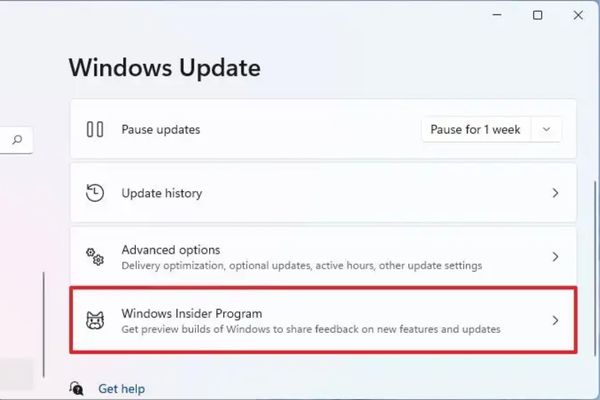
- Nhấn vào nút Get started.
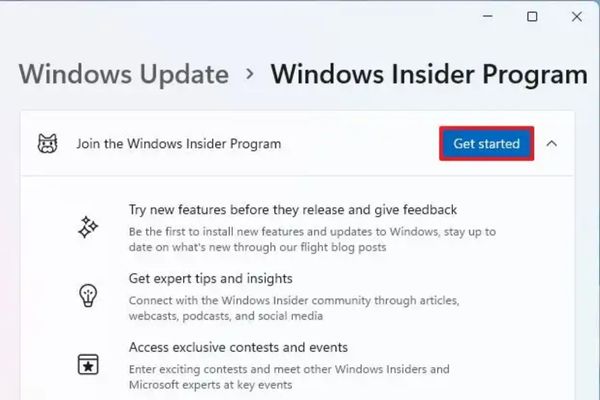
- Một cửa sổ sẽ hiện ra, yêu cầu bạn liên kết tài khoản Microsoft. Nhấn Link an account, sau đó đăng nhập bằng tài khoản Microsoft của bạn và nhấn Continue.
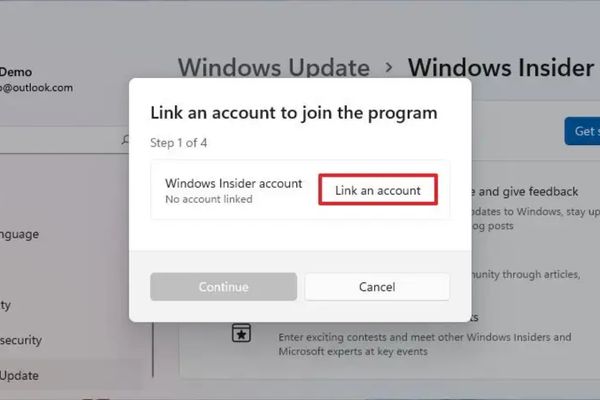
- Trong phần “Pick your Insider settings”, hãy chắc chắn bạn chọn Dev Channel. Đây là kênh nhận các bản dựng sớm nhất của Windows.
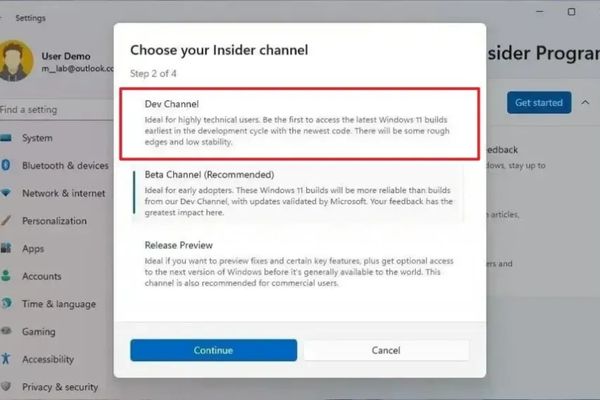
- Nhấn Continue hai lần nữa để đồng ý với các điều khoản và điều kiện của chương trình.
- Hệ thống sẽ yêu cầu bạn khởi động lại để áp dụng thay đổi. Nhấn Restart.
- Sau khi máy tính khởi động lại, hãy quay trở lại Settings > Windows Update.
- Nhấn vào nút Check for updates. Hệ thống sẽ tự động tìm, tải về và tiến hành cài đặt bản cập nhật Windows 11 25H2.
- Sau khi quá trình cài đặt hoàn tất, máy tính sẽ yêu cầu khởi động lại một lần nữa.
Vậy là xong! Bạn đã nâng cấp thành công. Từ giờ, máy tính của bạn sẽ tiếp tục nhận các bản cập nhật hàng tuần từ kênh Dev Channel với nhiều tính năng và bản vá mới.
Cách 2: Cài đặt bằng USB boot
Phương pháp này phù hợp khi bạn muốn có một hệ thống “sạch sẽ” từ đầu, không còn sót lại tệp tin rác hay lỗi từ phiên bản cũ. Bạn sẽ cần một chiếc USB có dung lượng tối thiểu 8GB và tệp ISO của Windows 11 25H2.
Lưu ý: Trước khi bắt đầu, bạn cần truy cập vào BIOS/UEFI của máy tính để thiết lập ưu tiên khởi động từ USB. Thao tác này khác nhau tùy theo nhà sản xuất, vì vậy hãy tham khảo trang web hỗ trợ của hãng máy tính bạn đang dùng nhé.
Các bước thực hiện:
- Cắm USB đã tạo boot vào máy tính và khởi động lại. Nhấn phím bất kỳ khi được yêu cầu để bắt đầu quá trình cài đặt.
- Chọn ngôn ngữ, định dạng thời gian và kiểu bàn phím, sau đó nhấn Next.
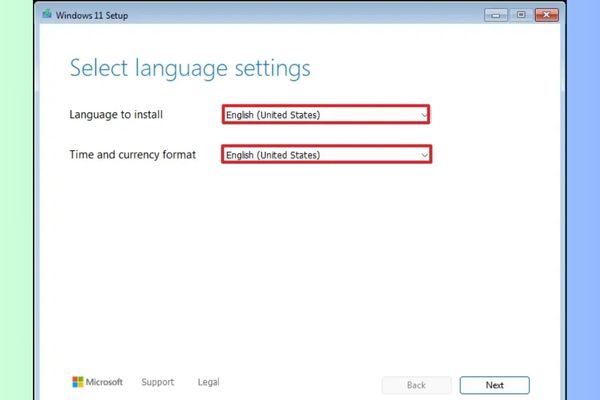
- Chọn “Install Windows 11” và tích vào ô “I agree everything…”.
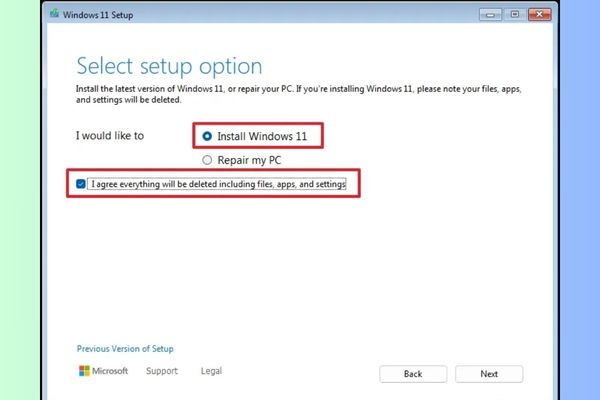
- Nếu bạn cài lại trên máy đã có bản quyền, hãy chọn I don’t have a product key. Windows sẽ tự động kích hoạt lại sau khi cài đặt xong. Nếu là máy mới, bạn cần nhập key.
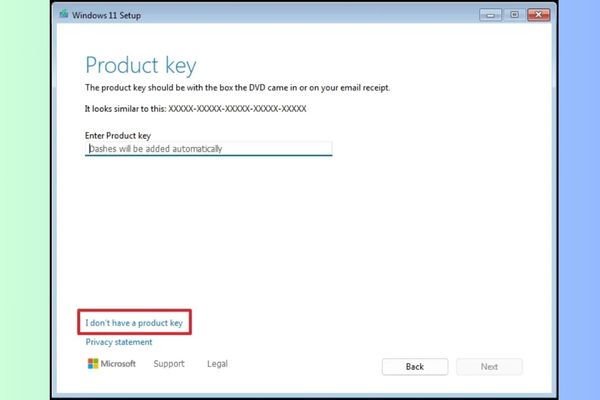
- Chọn phiên bản Windows 11 (Home, Pro,…) tương ứng với bản quyền của bạn.
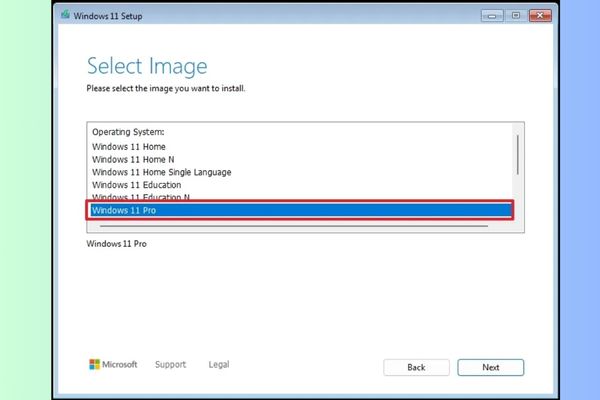
- Nhấn Next > Accept. Một danh sách các ổ đĩa và phân vùng sẽ hiện ra. Thông thường, ổ đĩa cài đặt là Drive 0.
- Hãy chọn lần lượt từng phân vùng trên Drive 0 (ví dụ: Drive 0 Partition 1, Drive 0 Partition 2,…) và nhấn Delete.
CẢNH BÁO: Thao tác này sẽ XÓA SẠCH MỌI DỮ LIỆU trên các phân vùng đó. Hãy chắc chắn bạn đã sao lưu và chọn đúng ổ đĩa.
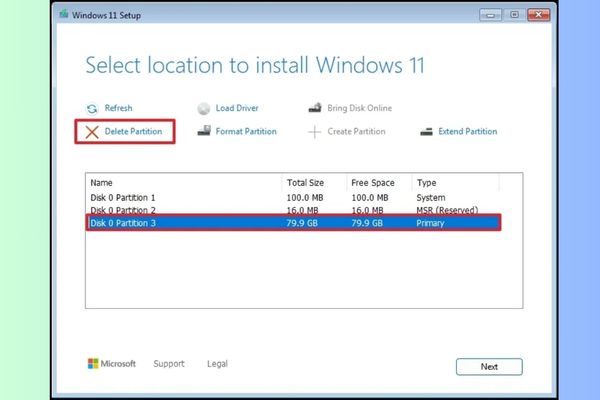
- Sau khi xóa, bạn sẽ thấy một vùng trống duy nhất có tên Drive 0 Unallocated Space. Hãy chọn nó và nhấn Next.
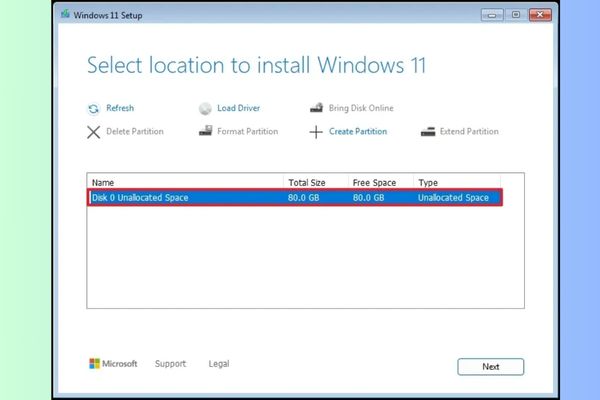
- Tiếp tục nhấn Next > Install. Windows sẽ bắt đầu sao chép tệp và cài đặt. Quá trình này mất vài phút và máy tính sẽ tự khởi động lại.
- Sau khi cài đặt xong, bạn sẽ cần thực hiện các thiết lập OOBE (Out-of-Box Experience) ban đầu như chọn khu vực, kiểu bàn phím > Nhấn vào nút Yes.
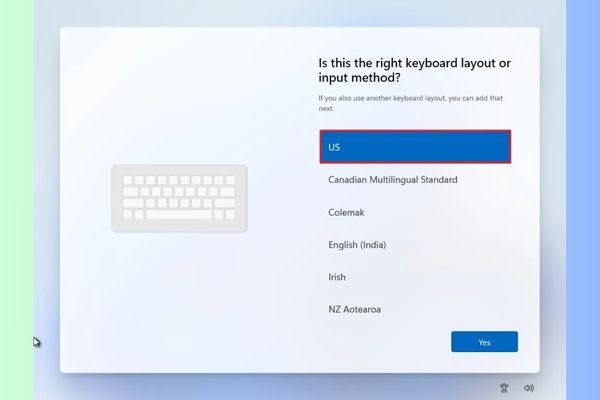
- Nhấn vào nút Bỏ qua (Skip) nếu bạn không cần cấu hình bố cục bàn phím thứ hai.
- Máy tính sẽ tự động kết nối mạng bằng kết nối Ethernet. Bạn phải thiết lập kết nối thủ công nếu dùng mạng không dây (có thể yêu cầu khóa bảo mật).
- Đặt tên cho máy tính.
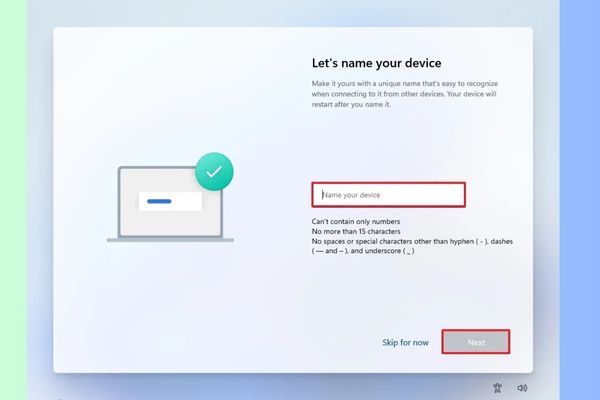
- Nhấn vào nút Next. (Thiết bị sẽ tự khởi động lại).
- Chọn Set up for personal use đối với Windows 11 Pro. Lưu ý: Tùy chọn này sẽ không có trên phiên bản “Home”.
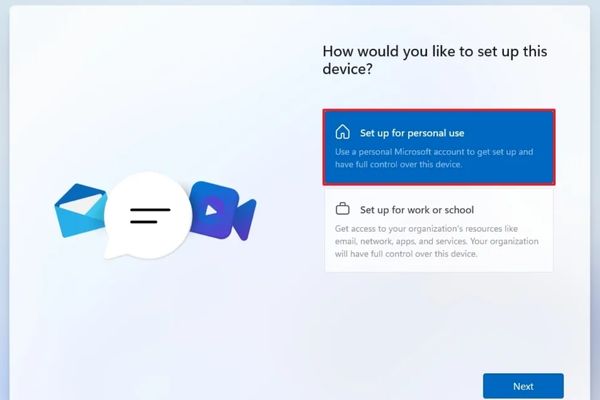
- Nhấn vào Next > Sign in.
- Điền email tài khoản Microsoft của bạn để tạo một tài khoản Windows 11.
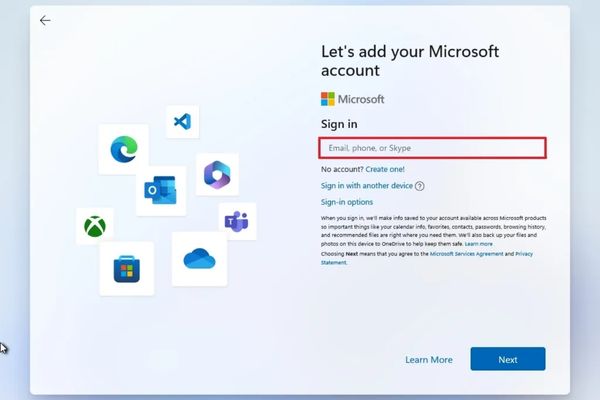
- Nhấn Next > Xác nhận mật khẩu tài khoản Microsoft.
- Nhấn Next > Nhấn vào nút Create PIN > Tạo một mã PIN Windows Hello mới gồm bốn chữ số.
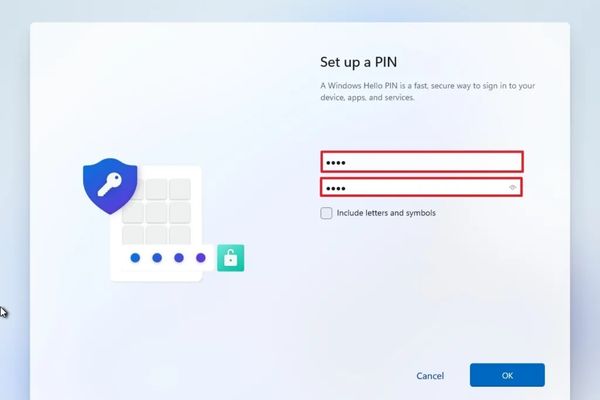
- Nhấn OK > Chọn cài đặt quyền riêng tư phù hợp nhất với sở thích của bạn.
- Nhấn Next > Next > Accept.
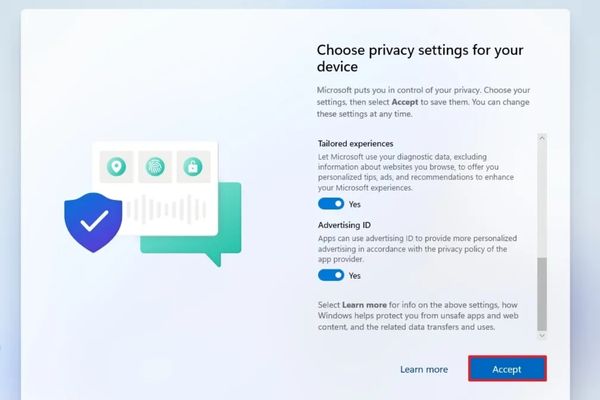
- Chọn More options.
Mẹo: Bạn cũng có thể nhấn vào nút “Khôi phục từ PC này” (Restore from this PC) để khôi phục tệp, ứng dụng, cài đặt và thông tin đăng nhập từ bản sao lưu hệ thống có sẵn trong tài khoản OneDrive.
- Nhấn vào Set up as a new PC.
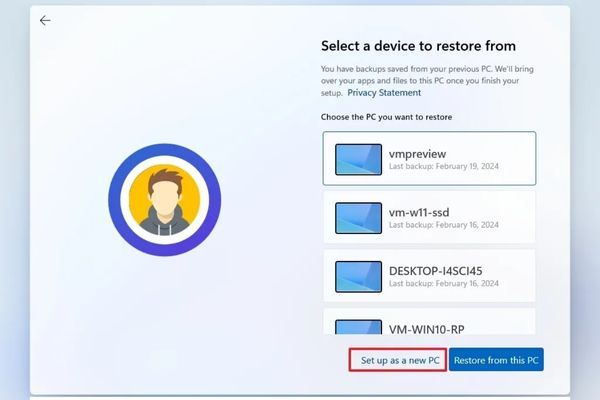
- Nhấn Set up as a new PC một lần nữa.
- Nhấn vào nút Accept để tiếp tục. Hoặc nhấn vào nút Skip để bỏ qua phần thiết lập này.
- (Tùy chọn) Sử dụng mã để liên kết điện thoại Android của bạn hoặc nhấn vào Skip.
- (Tùy chọn) Sử dụng mã để tải OneDrive về điện thoại của bạn hoặc nhấn Skip.
- Nhấn vào nút Not now nếu bạn sẽ sử dụng một trình duyệt khác ngoài Microsoft Edge.
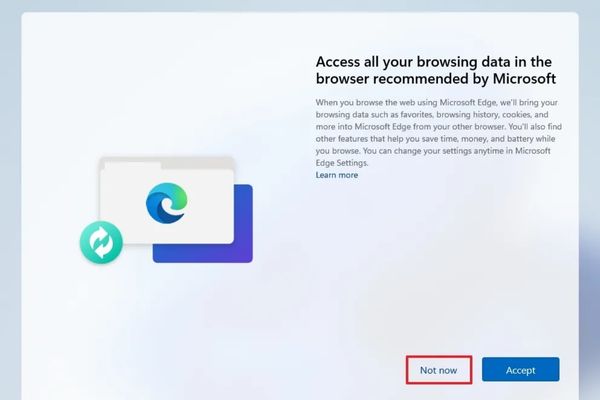
Sau khi hoàn tất các bước trên, bạn sẽ được chào đón bởi màn hình desktop của Windows 11 25H2, một phiên bản hoàn toàn mới và “sạch sẽ”.
Lời kết
Cách cài Windows 11 25H2 ngay từ bây giờ là một cuộc phiêu lưu công nghệ đầy thú vị, mang lại cho bạn cơ hội trải nghiệm những gì tinh túy nhất mà Microsoft đang ấp ủ. Dù bạn chọn phương pháp nâng cấp nhanh gọn qua Windows Insider hay cài đặt sạch sẽ bằng USB boot, hãy nhớ sự cẩn trọng và sao lưu dữ liệu là không bao giờ thừa!













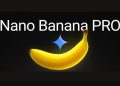
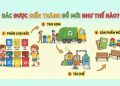
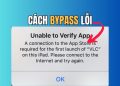

hay